当我们在使用CAD软件绘图时,当我们的三维实体绘制结束后,为了使其看上去更为真实、美观,我们一般会对其进行渲染的操作。那在浩辰CAD软件中三维实体如何渲染三维实体呢?今天就为大家简单介绍下。
CAD中三维实体渲染的过程:
1、使用已有的基础知识绘制水杯基本模型:
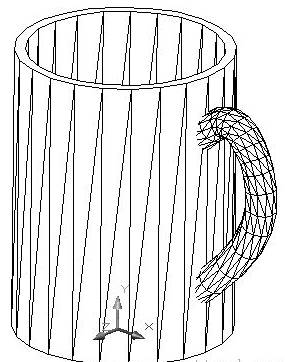
图2 绘制水杯模型
2、在工具栏选择【渲染】,点击【材质】,打开对话框,如下图:

图3【材质】对话框
3、在这个对话框中选择“材质库”,将材质库打开:

图4【材质库】对话框
4、在“当前库”中,小编选择BLUE GLASS材质,然后选择“输入”,完成材质的添加,预览效果后确定,返回【材质】对话框:

图5 附着材质
5、在对话框中选择“附着”,选择需要附着的对象,这里是整个水杯,这里为了使效果更好,小编选择“修改”,重新设置了透明度、环境、折射等选项,如图6:

图6【修改标准材质】对话框
6、然后再选择“颜色/图案”,单击“查找文件”,增加图案,这里小编增加的是一幅Canada.tga图案
7、贴图:在【渲染】对话框选择“贴图”,根据提示选择好对象,这里我们需要给水杯的四周贴图, 选择好对象再打开下面这个对话框:

图7【贴图】对话框
8、当图片坐标错误的时候,点击“调整坐标”,将坐标进行调整,同时,也可以调整位图的位置:

图8【调整柱坐标】对话框及【调整对象位图位置】对话框
9、添加背景:在【渲染】那里有个“背景”的按钮,打开下图对话框:

图9【背景】对话框
10、在上图对话框中,选择“查找文件”,再在“背景图像”中添加好需要的背景文件,确定。
11、一切准备就绪,开始渲染:在【渲染】对话框中,选择“渲染”,打开下面这另一个【渲染】对话框:
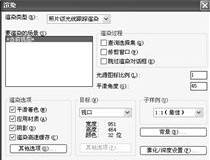
图10 【渲染】对话框
12、在“渲染选项”栏目下,勾选4个复选项,再点击“渲染”,便可以得到我们需要的效果,就是一开始的图啦;当然,为了使结果更加满意,需要反复多次调整参数。
以上就是在浩辰CAD软件中,当我们想要渲染绘制的三维实体时,具体的渲染步骤,我们可以借鉴上面的操作。今天就介绍这么多了。安装浩辰CAD软件试试吧。更多CAD教程技巧,可关注浩辰CAD官网进行查看。

2019-12-10

2019-11-22

2019-11-22

2019-11-20

2019-11-20

2019-11-12

2019-11-08

2019-09-23

2019-09-19

2019-09-19

2019-09-19

2019-09-19
